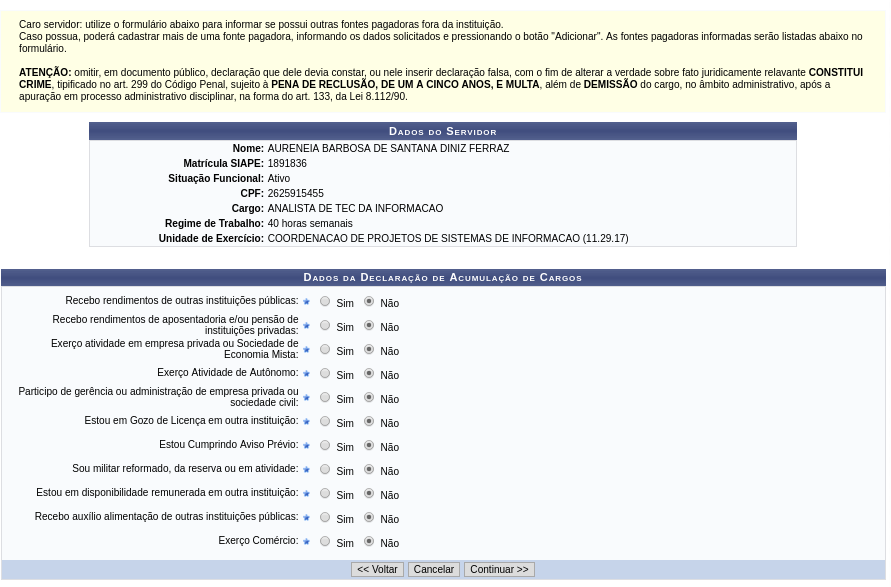Mudanças entre as edições de "Preencher Declaração de Acumulação de Cargos"
Ir para navegação
Ir para pesquisar
| Linha 11: | Linha 11: | ||
=== Cadastrar === | === Cadastrar === | ||
* Acessar o '''SIGRH > Menu Servidor > Serviços > [https://docs.info.ufrn.br/doku.php?id=suporte:manuais:sigrh:portal_do_servidor:servicos:declaracao_de_acumulacao_de_cargos Declaração de Acumulação de Cargos]'''. | * Acessar o '''SIGRH > Menu Servidor > Serviços > [https://docs.info.ufrn.br/doku.php?id=suporte:manuais:sigrh:portal_do_servidor:servicos:declaracao_de_acumulacao_de_cargos Declaração de Acumulação de Cargos]'''. * O sistema exibirá a tela abaixo para que o servidor preencha sua declaração de acumulação de cargos pela primeira vez no sistema. | ||
* O sistema exibirá a tela abaixo para que o servidor preencha sua declaração de acumulação de cargos pela primeira vez no sistema. | |||
[[Arquivo:Declaracao acumulacao.png]] | [[Arquivo:Declaracao acumulacao.png]] | ||
* O servidor deve [https://manuaisdesistemas.ufpe.br/index.php/Preencher_e_Atualizar_Declaracao_Acumulacao_Cargos informar os dados e confirmar o cadastro]. | * O servidor deve [https://manuaisdesistemas.ufpe.br/index.php/Preencher_e_Atualizar_Declaracao_Acumulacao_Cargos informar os dados e confirmar o cadastro]. | ||
| Linha 19: | Linha 18: | ||
=== Alterar === | === Alterar === | ||
* Acessar o '''SIGRH > Menu Servidor > Serviços > [https://docs.info.ufrn.br/doku.php?id=suporte:manuais:sigrh:portal_do_servidor:servicos:declaracao_de_acumulacao_de_cargos Declaração de Acumulação de Cargos]'''. | * Acessar o '''SIGRH > Menu Servidor > Serviços > [https://docs.info.ufrn.br/doku.php?id=suporte:manuais:sigrh:portal_do_servidor:servicos:declaracao_de_acumulacao_de_cargos Declaração de Acumulação de Cargos]'''. * O sistema exibe a tela abaixo: | ||
* O sistema exibe a tela abaixo: | |||
[[Arquivo:Alterar visualizar declaracao.png]] | [[Arquivo:Alterar visualizar declaracao.png]] | ||
* O servidor deve informar a senha do SIGRH e apertar o botão '''Alterar Declaração'''. | * O servidor deve informar a senha do SIGRH e apertar o botão '''Alterar Declaração'''. | ||
| Linha 30: | Linha 28: | ||
=== Visualizar === | === Visualizar === | ||
* Acessar o '''SIGRH > Menu Servidor > Serviços > [https://docs.info.ufrn.br/doku.php?id=suporte:manuais:sigrh:portal_do_servidor:servicos:declaracao_de_acumulacao_de_cargos Declaração de Acumulação de Cargos]'''. | * Acessar o '''SIGRH > Menu Servidor > Serviços > [https://docs.info.ufrn.br/doku.php?id=suporte:manuais:sigrh:portal_do_servidor:servicos:declaracao_de_acumulacao_de_cargos Declaração de Acumulação de Cargos]'''. * O sistema exibe a tela abaixo: | ||
* O sistema exibe a tela abaixo: | |||
[[Arquivo:Alterar visualizar declaracao.png]] | [[Arquivo:Alterar visualizar declaracao.png]] | ||
* O servidor deve informar a senha do SIGRH e apertar o botão '''Visualizar Declaração'''. | * O servidor deve informar a senha do SIGRH e apertar o botão '''Visualizar Declaração'''. | ||
| Linha 39: | Linha 36: | ||
<br> | <br> | ||
<br> | <br> | ||
== Regras == | == Regras == | ||
Edição das 13h34min de 19 de dezembro de 2018
Objetivo
Esta funcionalidade tem como objetivo permitir que o servidor cadastre ou altere a sua declaração de acumulação de cargos.
Na UFPE, a Declaração de Acumulação de Cargos é pré-requisito para o preenchimento do PAAD/RAAD do docente e para o preenchimento da Autoavaliação da Avaliação de Desempenho do Técnico-Administrativo.
Pré-requisito
- Possuir o perfil Docente ou Técnico Administrativo
Passo a passo
Cadastrar
- Acessar o SIGRH > Menu Servidor > Serviços > Declaração de Acumulação de Cargos. * O sistema exibirá a tela abaixo para que o servidor preencha sua declaração de acumulação de cargos pela primeira vez no sistema.
- O servidor deve informar os dados e confirmar o cadastro.
Alterar
- Acessar o SIGRH > Menu Servidor > Serviços > Declaração de Acumulação de Cargos. * O sistema exibe a tela abaixo:
- O servidor deve informar a senha do SIGRH e apertar o botão Alterar Declaração.
- O sistema exibe uma nova tela com os dados da última declaração enviada, conforme tela abaixo:
- O servidor deve atualizar os dados e confirmar a alteração.
Visualizar
- Acessar o SIGRH > Menu Servidor > Serviços > Declaração de Acumulação de Cargos. * O sistema exibe a tela abaixo:
- O servidor deve informar a senha do SIGRH e apertar o botão Visualizar Declaração.
- O sistema exibe uma nova tela com o resumo da última declaração enviada, conforme tela abaixo:
Regras
- O servidor só tem uma declaração ativa no sistema.
- A situação de uma declaração pode ser:
- Cadastrada - quando o servidor preenche a declaração pela primeira vez.
- Alterada - quando o servidor atualiza a declaração.
- Recebida - quando a comissão de avaliação recebe a declaração pelo sistema.